Inhoudsopgave
Als u geconfronteerd wordt met de 'Geen route' fout wanneer u probeert toe te treden tot spraakkanalen op Discord, lees dan hieronder verder om het probleem op te lossen. Discord is een uitstekend multimedia messaging platform voor communicatie tussen groepen en online game spelers. Het is ontworpen om de communicatie en coördinatie tussen gebruikers over private servers via spraak, video en tekst te vergemakkelijken. Echter, net als elke andere applicatie,Discord is niet helemaal bugvrij.
Verschillende gebruikers hebben onlangs gemeld dat de fout "Geen route" in Discord hen verhindert om toe te treden tot spraakkanalen. We hebben dit probleem onderzocht en ontdekt dat het door een aantal redenen kan worden veroorzaakt, waaronder onderbreking door antivirus, blokkering door een netwerkbeheerder, incompatibiliteit van spraakkanalen en algemene bugs.
In deze gids vindt u verschillende methoden om de Discord "No Route" fout op te lossen.
Hoe 'No Route' & 'RTC Connecting' fouten op Discord op te lossen.
- Methode 1. Herstart uw Router en Computer.Methode 2. Disable/Uninstall Third-Party Security/Firewall Program.Methode 3. Disable/Disconnect VPN.Methode 4. Disable Quality of Service High Packet Priority.Methode 5. FIX Discord No Route error by Changing DNS Servers.Other Solutions to fix the NO ROUTE error in Discord.
Methode 1. Herstart uw router en computer
U kunt de Discord No Route-fout krijgen als uw netwerkverbinding voortdurend wordt onderbroken door een veranderend dynamisch IP-adres. Daarom is het raadzaam eerst uw router* en computer opnieuw op te starten en als het probleem niet is opgelost, ga dan verder met de volgende methoden.
Opmerking: Om uw router opnieuw op te starten, haalt u gewoon de stroomkabel 1 minuut uit het stopcontact en sluit u deze vervolgens weer aan.
Methode 2. Antivirusprogramma van derden uitschakelen of verwijderen.
Als je een antivirus/beveiligingsprogramma van derden gebruikt, probeer het dan tijdelijk uit te schakelen en kijk of het probleem aanhoudt. Als de "No Route" fout nog steeds op Discord verschijnt, probeer dan je beveiliging/firewall programma volledig te verwijderen door de onderstaande stappen te volgen:
1. Druk tegelijkertijd op de Windows  + R toetsen om run command box te openen.
+ R toetsen om run command box te openen.
2 Typ in het run commando vak: appwiz.cpl en druk op Kom binnen.
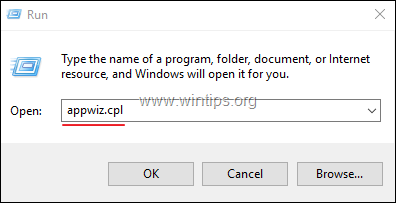
3. Zoek in het nieuwe venster naar en klik met de rechtermuisknop op op uw antivirusprogramma van derden en selecteer Verwijder .
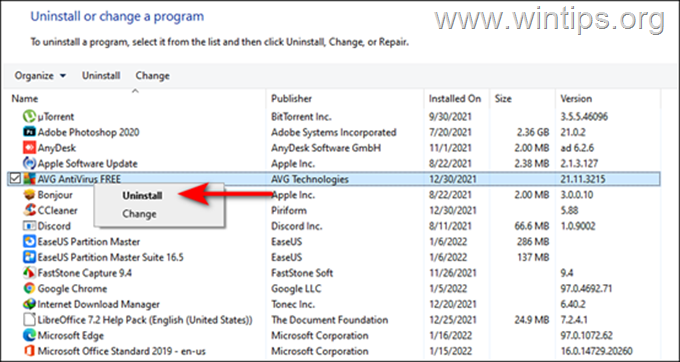
4. Volg de instructies op het scherm om het verwijderingsproces te voltooien.
5. Start de computer opnieuw op en controleer of het probleem aanhoudt.
Methode 3. VPN uitschakelen/verbreken
Het gebruik van een VPN-verbinding die niet is geconfigureerd om UDP (User Datagram Protocol) te gebruiken kan ook de "No Route"-fout veroorzaken, omdat de Discord-app niet werkt met VPN's die geen UDP gebruiken.
Dus als je een VPN-oplossing gebruikt, kijk dan op de website van de dienstverlener hoe UDP wordt afgehandeld. Als alternatief probeer je de verbinding met de VPN te verbreken en rechtstreeks verbinding te maken met Discord om te bepalen of de VPN de boosdoener is. Als dat het probleem verhelpt, dan kun je het beste van VPN-provider veranderen.
Methode 4. Schakel Quality of Service High Packet Priority uit.
1. Lancering Discord en klik op de tandwielpictogram in de linker benedenhoek van het venster.
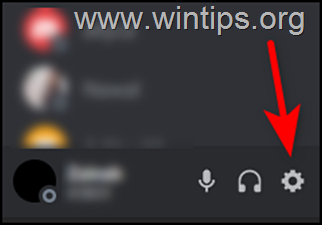
2. Selecteer in APP SETTINGS Stem en video van het linker paneel.
3. Zoek nu Kwaliteit van de dienst inschakelen Hoge pakketprioriteit in het rechterdeelvenster en zet de knop UIT.
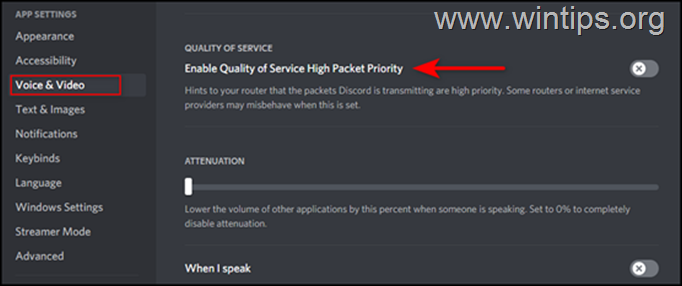
4. Start Discord tenslotte opnieuw en controleer of de "no Route" fout is opgelost.
Methode 5. FIX Discord No Route fout door DNS Servers te veranderen.
1. Druk tegelijkertijd op de Windows  + R toetsen om run command box te openen.
+ R toetsen om run command box te openen.
2 Typ in het run commando vak: controle en druk op Kom binnen.

3. Klik in het Configuratiescherm op Netwerk en internet .
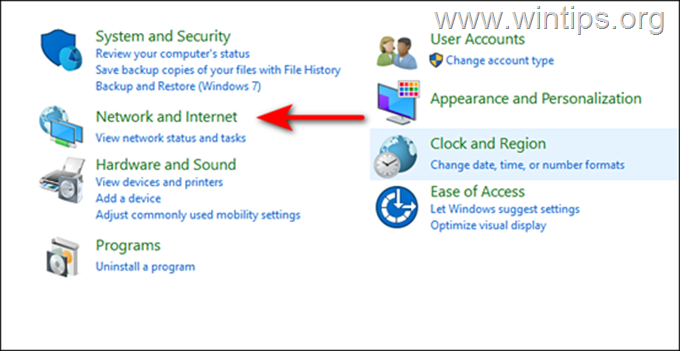
4. Ga dan naar de Centrum voor netwerken en delen .
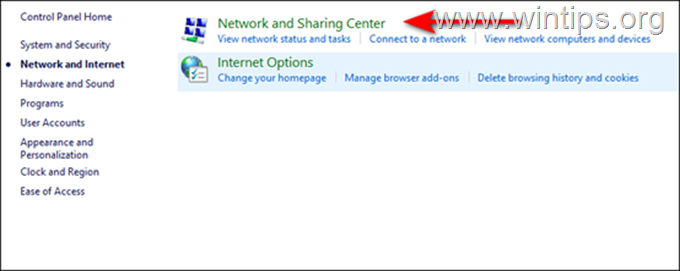
5. Selecteer nu de Verbindingen hyperlink tegen uw netwerkverbinding .
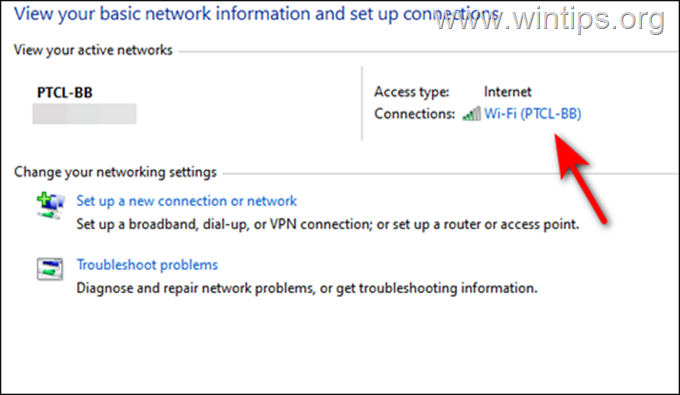
6. Klik in het nieuw gestarte dialoogvenster op de knop Eigenschappen knop .
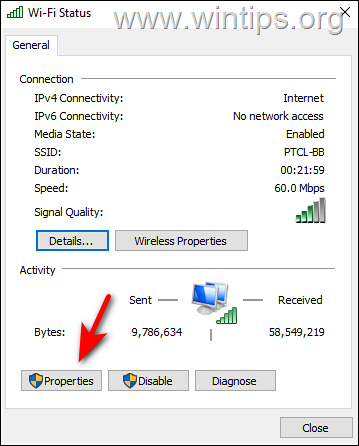
7. Op Netwerken tabblad, selecteer Internet Protocol versie 4 (TCP/IPv4) en klik op Eigenschappen .
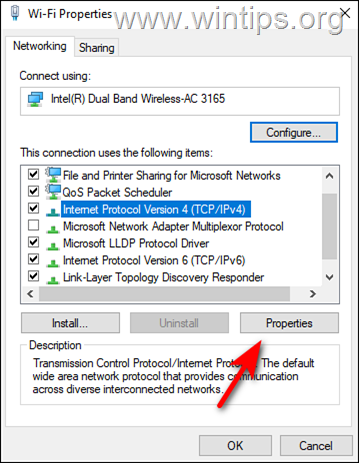
8. Pas in het nieuwe venster de volgende acties toe:
a. Selecteer Gebruik de volgende DNS-serveradressen .
b. Typ de volgende Google DNS-serveradressen:
- 8.8.8.8 8.8.4.4
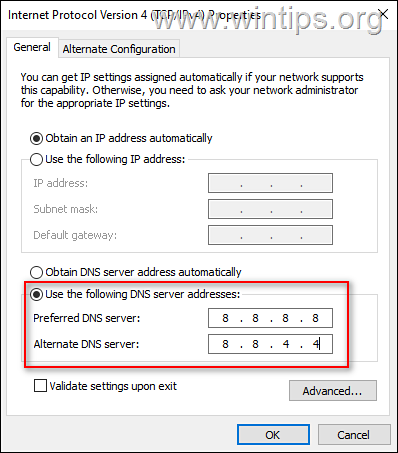
9. Zodra u klaar bent, klikt u op OK om alle vensters te sluiten en Herstart uw PC.
10. Controleer na het opnieuw opstarten of de Discord "No Route" fout is opgelost.
Andere methoden om No Route error in Discord op te lossen.
Als u na het volgen van de bovenstaande methoden nog steeds geconfronteerd wordt met de NO ROUTE error in Discord, probeer dan het volgende:
1. Zorg ervoor dat Discord niet geblokkeerd is in de firewall instellingen van je router.
2. Neem contact op met uw Internet Service Provider (ISP) en zorg ervoor dat DISCORD niet door ISP wordt geblokkeerd.
3. Probeer verbinding te maken met Discord door een VPN verbinding te gebruiken die UDP ondersteunt. Als de verbinding succesvol is, dan ligt het probleem bij je ISP.
4. Als je de admin bent, probeer dan de spraakregio te veranderen op Discord's Stemkanaal Instellingen > Overzicht > Regio Overschrijven.
Dat is het! Welke methode werkte voor jou?
Laat me weten of deze gids je heeft geholpen door een reactie achter te laten over je ervaring. Like en deel deze gids om anderen te helpen.

Andy Davis
De blog van een systeembeheerder over Windows





